Optymalizacja ustawień sieciowych w systemie Windows 11/10: przewodnik krok po kroku
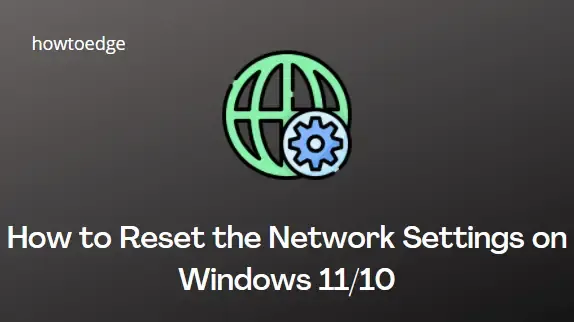
- Czy masz problemy z łącznością? Nie martw się. W tym artykule wyjaśnimy dwie metody resetowania ustawień sieciowych systemu Windows 11, aby wszystko wróciło do normy.
Czy warto zresetować ustawienia sieciowe?
Gdy zresetujesz ustawienia sieciowe systemu Windows 11, odinstaluje on i ponownie zainstaluje karty sieciowe. Przywróci również ustawienia domyślne innych urządzeń. Tak więc, jeśli masz problemy z łącznością, zresetowanie ustawień sieciowych systemu Windows 11 jest zawsze ostatecznością.
Ogólnie rzecz biorąc, zaleca się unikanie majstrowania przy ustawieniach sieciowych i korzystanie z alternatywy. Jeśli jednak zrobiłeś już wszystko inne, w tym zainstalowałeś najnowsze sterowniki, zmieniłeś ustawienia modemu i routera, zrestartowałeś komputer itp., możesz chcieć zresetować ustawienia sieciowe.
Jak zresetować ustawienia sieciowe w systemie Windows 11
Łączenie się z Internetem zależy od ustawień sieciowych komputera. Nawet system operacyjny Windows pozwala modyfikować te ustawienia według własnego uznania. Jednak zmiany te mogą czasami przynieść odwrotny skutek. Jeśli tak się stanie, możesz rozważyć zresetowanie ustawień sieciowych w systemie Windows 11 jako ostateczność.
1. Użyj ustawień systemu Windows
Istnieją dwa sposoby przywrócenia ustawień sieciowych systemu Windows 11 do stanu pierwotnego:
- Otwórz Ustawienia systemu Windows za pomocą klawiszy Windows+I .
- W lewym panelu kliknij opcję Sieć i internet .
- Przewiń w prawo i kliknij opcję Zaawansowane ustawienia sieciowe .
- W sekcji Więcej ustawień wybierz opcję Resetowanie sieci .
- Kliknij Resetuj teraz, aby zakończyć proces.
- Następnie zostaniesz zapytany, czy chcesz zresetować sieć.
- Kliknij Tak, aby rozpocząć proces.
Po zakończeniu resetowania zostaniesz poproszony o ponowne uruchomienie komputera. To zapewni, że wszystkie zmiany zostaną pomyślnie wdrożone.
2. Użyj wiersza poleceń
Jeśli wolisz interfejs wiersza poleceń od interfejsu użytkownika GUI, możesz zresetować ustawienia sieciowe, uruchamiając kilka prostych poleceń:
- Otwórz okno wiersza poleceń z uprawnieniami administratora.
- Teraz skopiuj i wklej poniższe polecenia i naciśnij Enter po każdym poleceniu:
ipconfig /release
ipconfig /flushdns
Copyipconfig /renew
netsh int ip reset
netsh winsock reset
- Na koniec uruchom ponownie komputer, aby dokończyć proces.
Jak zresetować ustawienia sieciowe w systemie Windows 10?
Oto jak zresetować ustawienia sieciowe w systemie Windows 10:
- Kliknij prawym przyciskiem myszy menu Start .
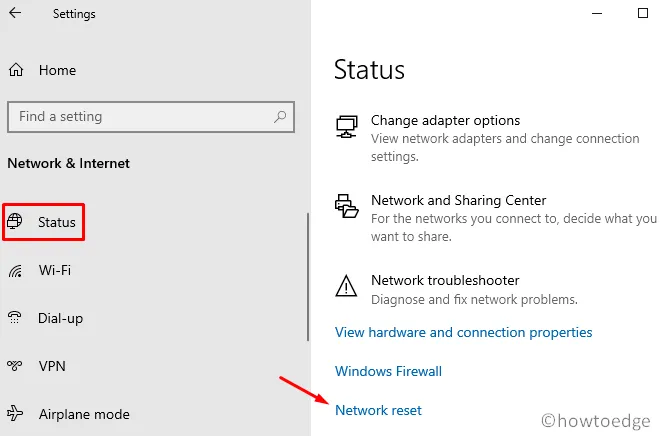
- Wybierz Ustawienia > Sieć i Internet > Status > Resetowanie sieci .
- Kliknij przycisk Resetuj teraz .
- Wybierz Tak, aby zakończyć proces.
- Jak zmienić ustawienia DNS w systemie Windows 11
- Jak zresetować wszystkie ustawienia zasad grupy lokalnej w systemie Windows 10



Dodaj komentarz